AutoCAD2010镜像功能的使用技巧
AutoCAD2010的镜像功能怎么使用?AutoCAD具有演示的图形、渲染工具、强大的绘图和三维打印功能,可以在各种操作系统支持的微型计算机和工作站上完美运行。AutoCAD 这个软件中有个镜像功能很好用,我们可以使用镜像这个功能来画一些重复的图,可以在很大程度上让我们减少制图时间,提高我们的效率,那么下面小编就为大家介绍AutoCAD2010镜像功能的使用方法,需要的小伙伴快来看看吧!
方法步骤:
打开AutoCAD 2010 软件,找到我们需要镜像的图
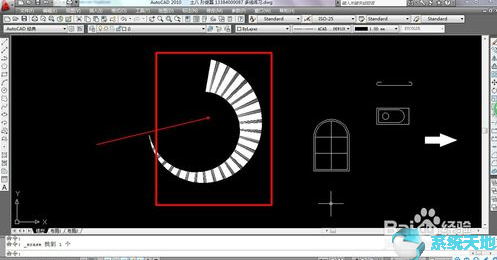
镜像有两种方法,一种是直接点击右边的菜单栏,另一种是在命令栏输入命令
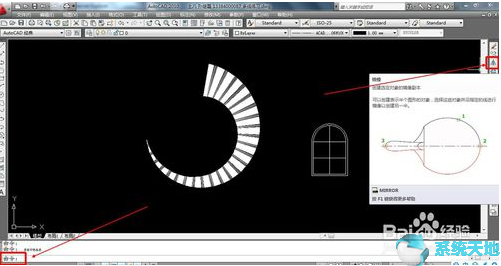
第一种方法,直接点击右边菜单栏,然后选择要镜像的对象
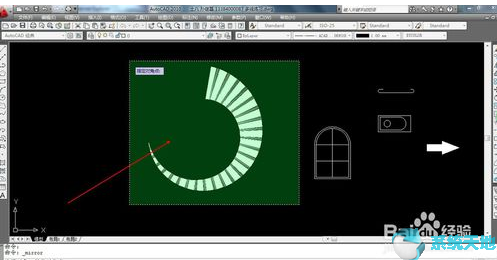
选取后直接点击键盘Enter键,会提示你选取第一个点,同理,选取第二个点
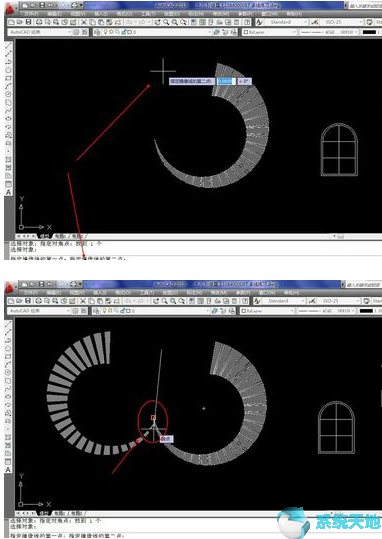
第二点选取后最下面命令框会提示你是否删除源对象,选N,点击Eeter,这图形就镜像成功了
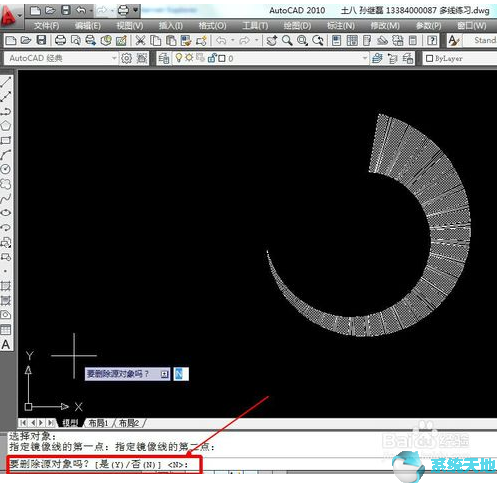
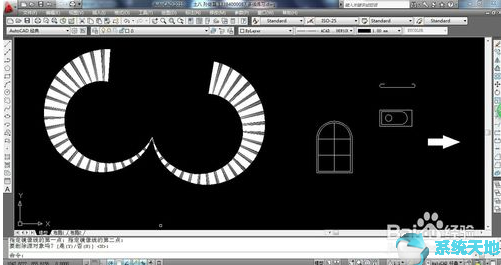
第二种方法也简单,首先在最下面的对话框命令框里面输入镜像命令MI,然后Enter
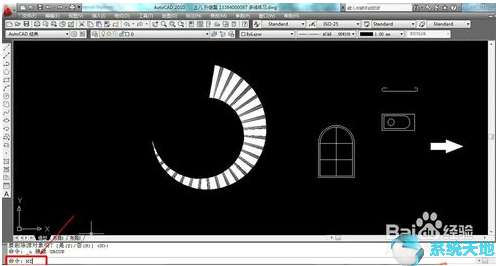
接下来就是选择对象,你会发现操作和上面的步骤3---5一样,只是开始不一样,照做就行,这样你就能画出另一个一样的图片的,很方便,很省事
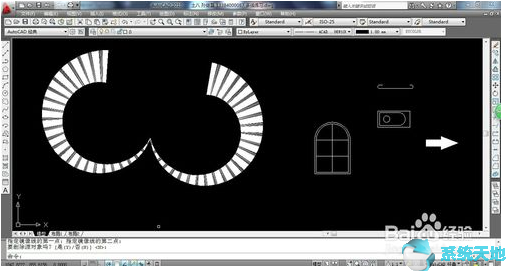
以上就是小编和大家分享的关于AutoCAD2010镜像功能的的具体使用方法了,感兴趣用户可以跟着以上步骤试一试,希望以上教程可以帮到大家,关注系统天地精彩资讯教程不间断。









 苏公网安备32032202000432
苏公网安备32032202000432